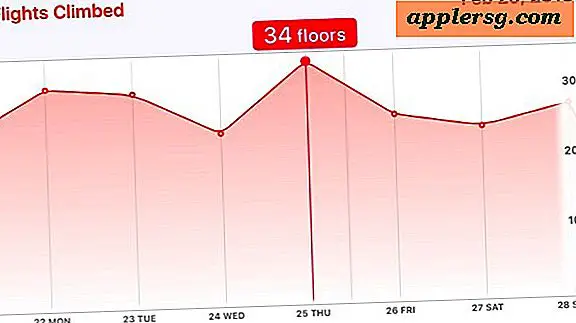Sådan importeres billeder fra scanneren
En scanner er en ekstern computerenhed, der giver brugerne mulighed for at lave digitale kopier af harddokumentdokumenter på få sekunder. Det er som en kopimaskine, der kopierer filen til din computer i stedet for et stykke papir. Hver scanner leveres med sin egen software, der hjælper dig med at administrere scannede dokumenter eller billeder. Nogle mennesker kan lide at redigere fotos, når de først er scannet på computeren. Det er en god ide at importere dine scannede fotos til et redigeringsprogram, som Adobe Photoshop, så du kan redigere dem, før du gemmer dem.
Trin 1
Sørg for, at din scanner er tilsluttet korrekt til din computer og tændt. Hvis du har en alt-i-en printer / scannerenhed, vil enheden sandsynligvis blive tilsluttet en af de serielle porte på bagsiden af computertårnet. Sørg også for, at lysnetadapteren er tilsluttet væggen. Hvis du har en enkeltstående scanner, vil den enten blive tilsluttet USB-porten eller en seriel port på computertårnet. Så længe din scanner tændes og registreres af din computer, er du klar til at gå.
Trin 2
Tænd din scanner.
Trin 3
Åbn Adobe Photoshop.
Trin 4
Klik på "File".
Trin 5
Rul ned til "Import", og vælg derefter "WIA-support."
Trin 6
Vælg en mappe, hvor du vil gemme de importerede billeder, og klik derefter på "Start".
Trin 7
Vælg indstillingen "Åbn erhvervede billeder i Photoshop", hvis du vil åbne dine billeder, når de er importeret. Hvis du importerer mange billeder, kan du fravælge denne mulighed, da det vil bremse processen og trænge din computerskærm sammen.
Trin 8
Vælg "Unik undermappe", hvis du vil gemme de importerede billeder i en mappe med den aktuelle dato.
Trin 9
Vælg din scannerenhed fra listen over enheder. Hvis din scanner ikke er på listen, er den ikke korrekt forbundet til computeren.
Trin 10
Vælg hvilken type billede, du vil scanne. Der er fire muligheder: Farvebillede, gråtonebillede, sort / hvidt billede eller tekst og juster kvaliteten af det scannede billede. Den sidste mulighed giver dig mulighed for fuldt ud at tilpasse dine billedindstillinger.
Klik på "Preview" for at se scanningen, og tryk derefter på "Scan" for at importere dine billeder. De importerede billeder gemmes i ".BMP" -format.